Izbiranje posebnih učinkov
Naslednje učinke lahko izberete, tako da zavrtite vrtljivi gumb za izbiro načina na EFFECTS in vrtite vrtljivi glavni gumb za upravljanje, dokler se ne prikaže želena možnost na zaslonu.
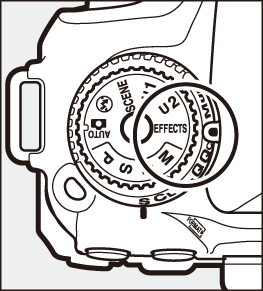
Vrtljivi gumb za izbiro načina
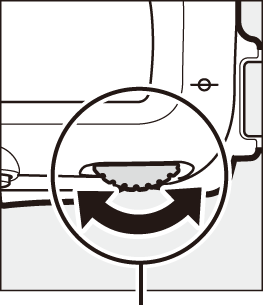
Vrtljivi glavni gumb za upravljanje
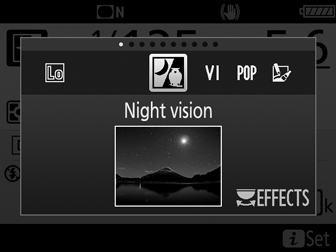
Zaslon
Upoštevajte, da učinka ni mogoče spremeniti med snemanjem videoposnetka.
Posebni učinki
Vgrajena bliskavica se ugasne.
Pomožna osvetlitev za AF se ugasne.
Preprečevanje zameglitve
Če želite preprečiti zameglitev, ki jo povzroča tresenje fotoaparata pri dolgih časih zaklopa, uporabite stativ.
NEF (RAW)
Snemanje NEF (RAW) ni na voljo v načinih %, f, d, e, ', ( in u. Slike, ki ste jih naredili, ko je bila v teh načinih izbrana možnost NEF (RAW) ali NEF (RAW) + JPEG, bodo posnete kot slike JPEG. Slike JPEG, ustvarjene z nastavitvijo NEF (RAW) + JPEG, bodo posnete z izbrano kakovostjo JPEG, medtem ko bodo slike, ustvarjene z nastavitvijo NEF (RAW), posnete kot slike natančne kakovosti.
Načina e in i
Med snemanjem videoposnetkov samodejno ostrenje ni na voljo. Hitrost osveževanja v pogledu v živo se bo zmanjšala, kot tudi hitrost snemanja pri neprekinjenem načinu proženja; če med pogledom v živo uporabite samodejno ostrenje, boste prekinili predogled.
Možnosti, ki so na voljo v pogledu v živo
V prikazu pogleda v živo lahko prilagodite nastavitve za izbrani učinek.
e Photo Illustration (Fotografska ilustracija)
-
Izberite pogled v živo.
Pritisnite gumb a. Pogled skozi objektiv je prikazan na zaslonu.
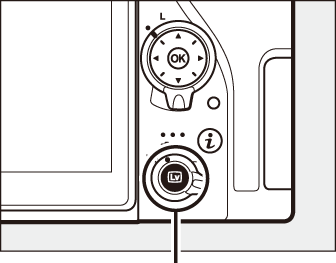
Gumb a
-
Prilagodite debelino obrisov.
Za prikaz možnosti pritisnite J. Pritisnite 4 ali 2, da odebelite ali stanjšate obrise.
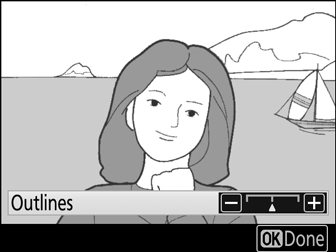
-
Pritisnite J.
Ko končate z nastavitvami, pritisnite J za izhod.
' Toy Camera Effect (Učinek fotoaparata igrače)
-
Izberite pogled v živo.
Pritisnite gumb a. Pogled skozi objektiv je prikazan na zaslonu.
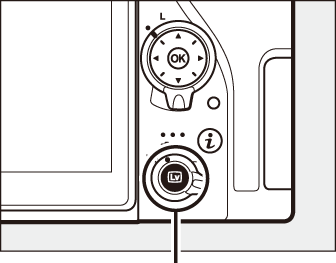
Gumb a
-
Nastavite možnosti.
Za prikaz možnosti pritisnite J. Pritisnite 1 ali 3, da osvetlite možnost Vividness (Živahnost) ali Vignetting (Vinjetiranje), in pritisnite 4 ali 2, da vrednost spremenite. Prilagodite živahnost, da bodo barve postale bolj ali manj nasičene, vinjetiranje pa, da boste nadzorovali količino vinjetiranja.
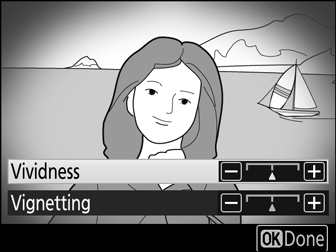
-
Pritisnite J.
Ko končate z nastavitvami, pritisnite J za izhod.
i Miniature Effect (Učinek pomanjšanja)
-
Izberite pogled v živo.
Pritisnite gumb a. Pogled skozi objektiv je prikazan na zaslonu.
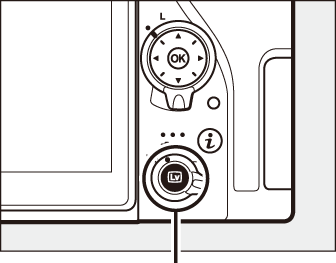
Gumb a
-
Umestite točko ostrenja.
Uporabite večnamenski izbirnik, da umestite točko ostrenja na območju, ki bo izostreno, nato pritisnite sprožilec do polovice in preverite izostritev. Če želite začasno umakniti možnosti učinka pomanjšanja s prikaza in povečati prikaz na zaslonu, da boste lahko bolje ostrili, pritisnite X (T). Za obnovitev učinka pomanjšanja pritisnite W (Z).
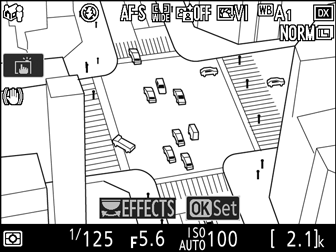
-
Prikažite možnosti.
Za prikaz možnosti učinka pomanjšanja pritisnite J.
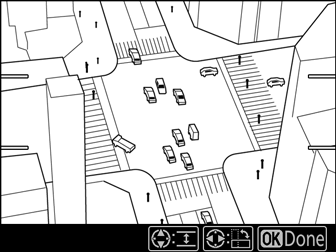
-
Nastavite možnosti.
Pritisnite 4 ali 2, da izberete usmerjenost območja, ki bo ostreno, in pritisnite 1 ali 3, da prilagodite njegovo širino.
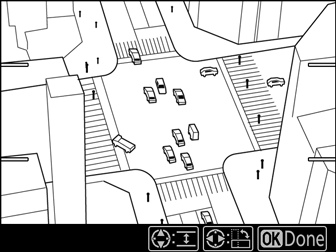
-
Pritisnite J.
Ko končate z nastavitvami, pritisnite J za izhod.
u Selective Color (Izbirna barva)
-
Izberite pogled v živo.
Pritisnite gumb a. Pogled skozi objektiv je prikazan na zaslonu.
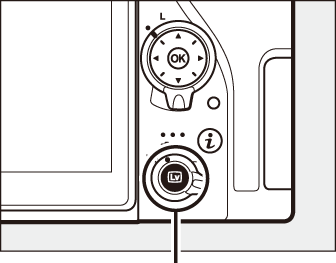
Gumb a
-
Prikažite možnosti.
Za prikaz možnosti izbirne barve pritisnite J.
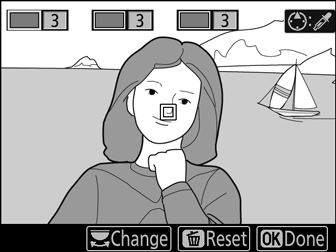
-
Izberite barvo.
Kadrirajte predmet v belem kvadratu na sredini prikaza in pritisnite 1, da izberete barvo predmeta kot tisto, ki bo ostala na končni sliki (fotoaparat bo morda imel težave z zaznavanjem nenasičenih barv; izberite nasičeno barvo). Če želite povečati sredino prikaza za natančnejšo izbiro barve, pritisnite X (T). Pritisnite W (Z) za pomanjšavo.
Izbirna barva
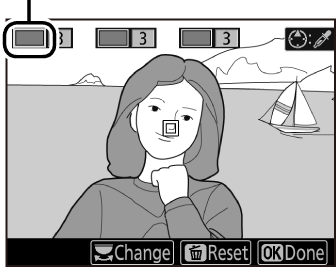
-
Izberite barvno območje.
Pritisnite 1 ali 3, da povečate ali zmanjšate razpon podobnih barvnih odtenkov, ki bodo vključeni v končno sliko. Izberite izmed vrednosti od 1 do 7. Upoštevajte, da višje vrednosti lahko vključujejo barvne odtenke drugih barv.
Razpon barv
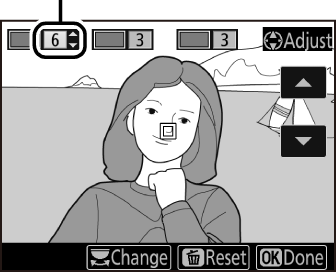
-
Izberite dodatne barve.
Dodatne barve izberete, tako da zavrtite vrtljivi glavni gumb za upravljanje in osvetlite še eno od treh barvnih polj na vrhu prikaza, nato pa ponovite 3.–4. korak, da izberete dodatno barvo. Po želji ponovite še za tretjo barvo. Če želite preklicati izbor osvetljene barve, pritisnite O (Q). Če želite odstraniti vse barve, pridržite O (Q). Prikaže se potrditveno pogovorno okno. Izberite Yes (Da).

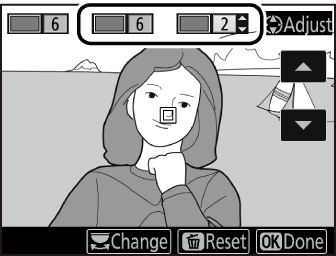
-
Pritisnite J.
Ko končate z nastavitvami, pritisnite J za izhod. Med fotografiranjem bodo samo predmeti izbranih barvnih odtenkov posneti v barvi, vsi drugi bodo posneti črno-belo.
